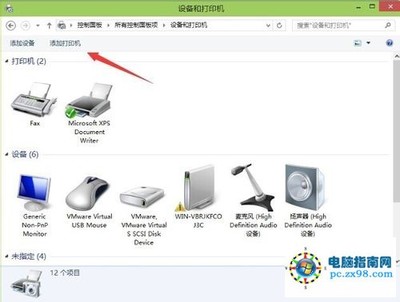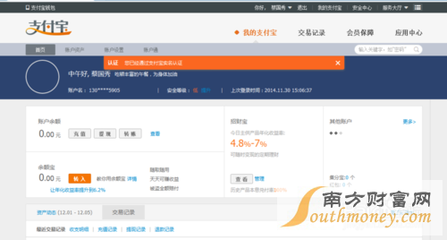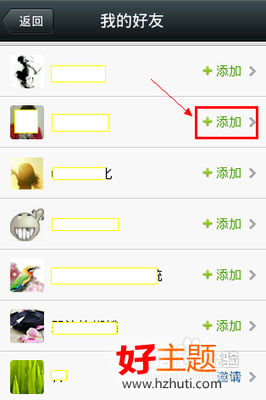当我们在做Excel开发的时候,有时候会碰到需要在表格中添加一个“日历”控件的情况,在此小编为你讲解一下
Excel 2010怎么添加日历控件――工具/原料带有Office的PC一台
Excel 2010怎么添加日历控件――方法/步骤Excel 2010怎么添加日历控件 1、
第一步需要您确认您的Excel菜单中有没有开发工具这一选项,若没有我们需要手动添加一下
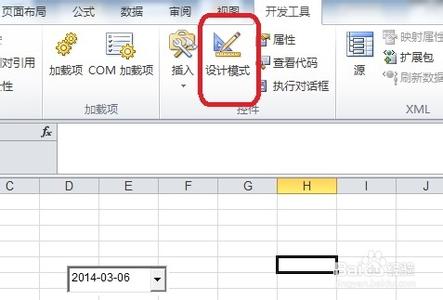
Excel 2010怎么添加日历控件 2、
介绍一下怎么添加开发工具菜单项:点击文件,打开文件菜单下找到选项菜单点击打开,如下图所示勾选开发工具选项即可
Excel 2010怎么添加日历控件 3、
开发工具添加成功后将设计模式打开,如下图设计模式会一直呈现为橙色,说明此时是在设计模式状态下
Excel 2010怎么添加日历控件 4、
单击插入,选择下图中红框中的其他选项,用来添加非常规的控件
Excel 2010怎么添加日历控件_2010日历
Excel 2010怎么添加日历控件 5、
在弹出的其他控件中选择下图所示的Microsoft Date and Timer Picker Control,这个就是我们需要的日历控件
Excel 2010怎么添加日历控件 6、
点击确定后光标会变成一个十字形光标,在您要添加日历的地方单击鼠标拖动光标,绘制出您要的日历控件,如图所示
Excel 2010怎么添加日历控件 7、
绘制成功后您可以先保存下,但此时控件还没有功能,你需要关闭设计模式方可使用,如下图在开发工具中关闭设计模式,如下图所示,此时设计模式按钮不再为橙色,您的控件也就可以使用了
Excel 2010怎么添加日历控件_2010日历
 爱华网
爱华网